笔记本重装win7系统怎么操作
- 分类:Win7 教程 回答于: 2022年07月11日 11:00:52
win7是一个成熟稳定的操作系统,有很多小伙伴在后台反映自己觉得win7系统的兼容性比较好,想给笔记本更换win7系统使用,但是不知道笔记本怎么重装系统win7,下面小编就教下大家简单的笔记本重装win7系统步骤教程。
工具/原料
系统版本:windows7旗舰版
品牌型号:惠普星14高性能轻薄本
软件版本:小白一键重装系统V2290
方法
1、打开小白一键重装系统软件,进入页面后选择win7进行安装操作。

2、选择需要安装的镜像文件后,进行加载,稍等一会。
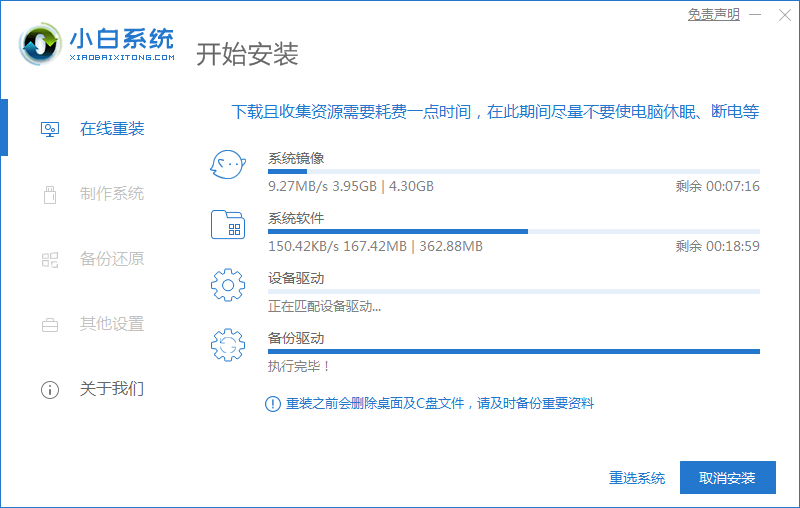
3、下载完成后会进行环境部署,下载部署完成后,点击立即重启。

4、选择带有“PE-MSDN”的选项进入WindowsPE系统。
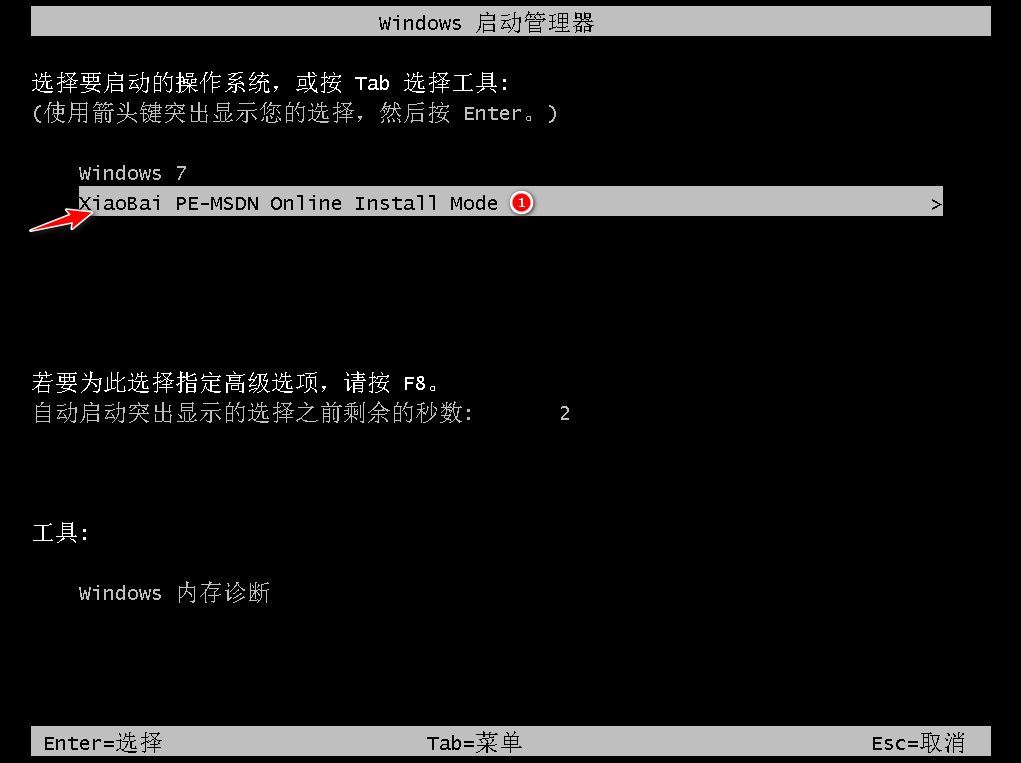
5、然后引导修复工具为操作系统增加引导,点击确认。
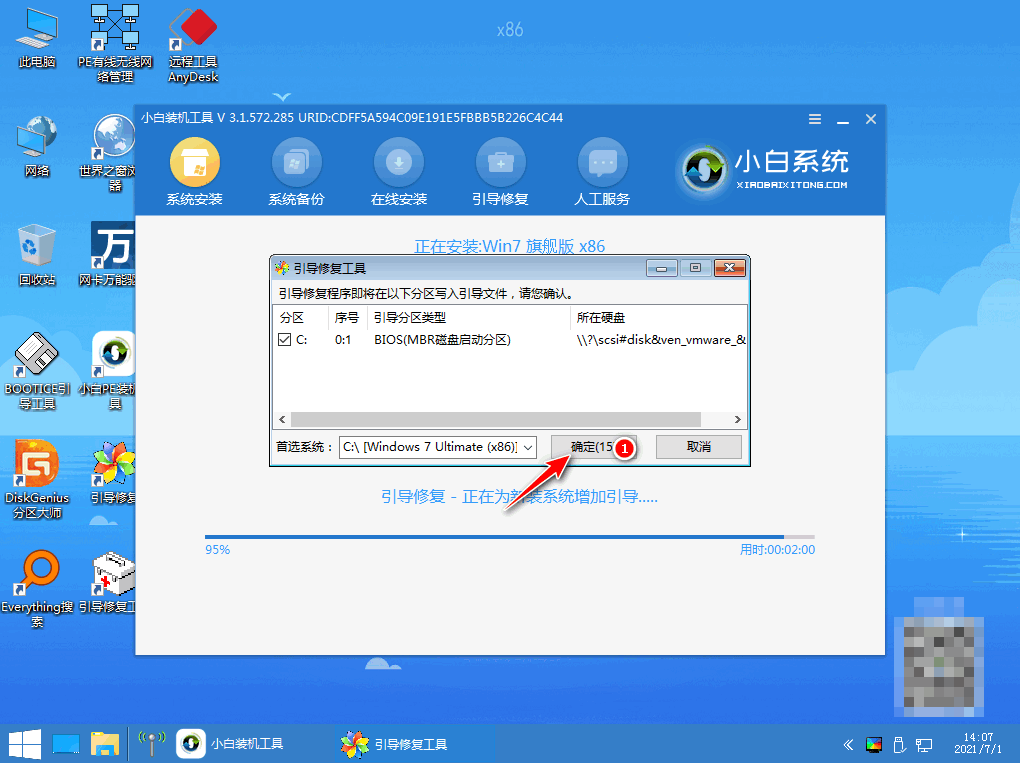
6、安装成功后提示重启。

7、最后等待一段时间进入全新的桌面,重装电脑系统win7完成。
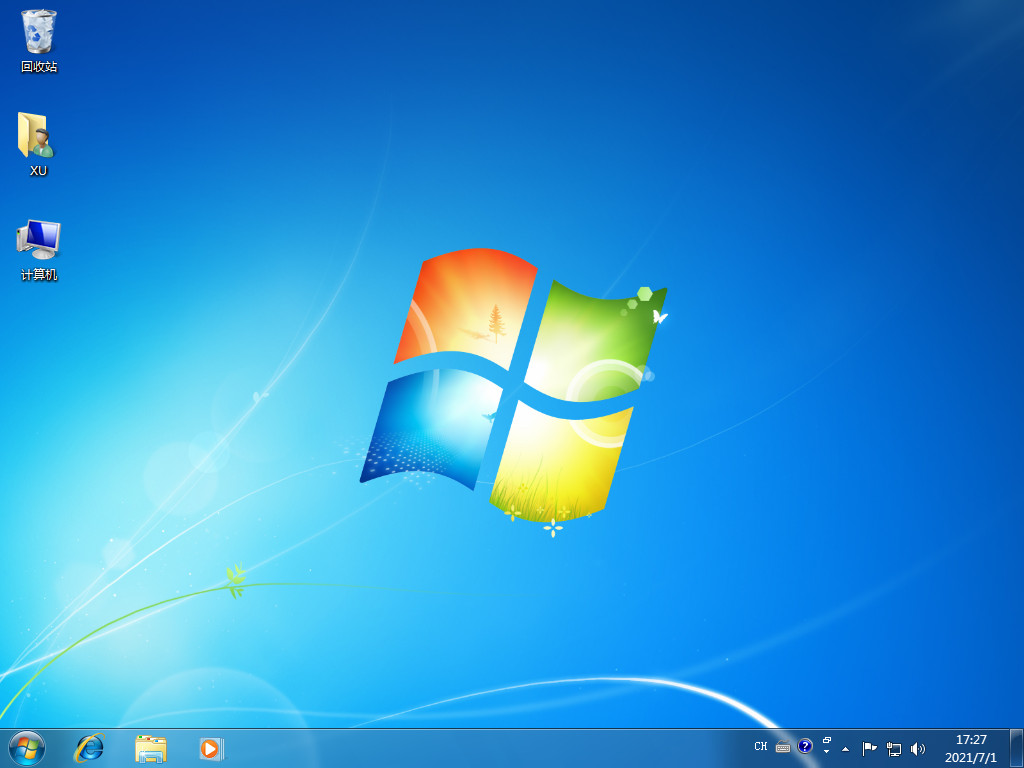
总结
1、打开小白软件,选择windows7系统下载;
2、环境部署后重启电脑进入pe系统安装;
3、安装系统后再次重启直至进入新系统桌面。
 有用
15
有用
15


 小白系统
小白系统


 1000
1000 1000
1000 1000
1000 1000
1000 1000
1000 1000
1000 1000
1000 1000
1000 1000
1000 1000
1000猜您喜欢
- 电脑自动重装系统win72023/12/27
- 小编教你windows7 64位旗舰版系统怎么..2017/06/21
- 映射网络驱动器,小编教你在Win7系统如..2018/01/11
- 电脑不支持win7系统怎么解决方法步骤..2023/01/29
- 重装win7系统的详细步骤2024/02/23
- 电脑怎么重装系统win72022/10/14
相关推荐
- win7电脑蓝屏故障解决方法2024/01/05
- cpu使用率100怎么办,小编教你电脑进程..2018/06/06
- Win7 U盘装系统教程:轻松启动系统..2023/12/22
- 电脑win7系统重装步骤分享2022/11/26
- win7电脑ipv4和ipv6无网络访问权限怎..2022/01/28
- 详解win7忘记开机密码开不了机怎么办..2021/06/06




















 关注微信公众号
关注微信公众号





